Spis treści
Jak sklonować dysk MBR na dysk SSD GPT?
„Mój obecny dysk twardy komputera o pojemności 2 TB umierał, więc kupiłem zastępczy dysk SSD o pojemności 3 TB, który wymaga partycjonowania GPT. Teraz chcę przenieść całą zawartość mojego starego dysku na nowy dysk, aby można było go uruchomić. Czy jest jakiś sposób, który pozwoli mi sklonować dysk z partycjami MBR na dysk SSD z partycjami GPT? ”
Trzy kroki do sklonowania MBR do GPT bez problemu z rozruchem
Gdy stary dysk twardy jest pełny, możesz zaktualizować dysk systemowy lub zastąpić go nowszym lub większym dyskiem twardym lub dyskiem SSD, aby uzyskać lepszą wydajność. Potrzebujesz tylko trzech kroków, aby sklonować MBR do GPT bez problemu z rozruchem.
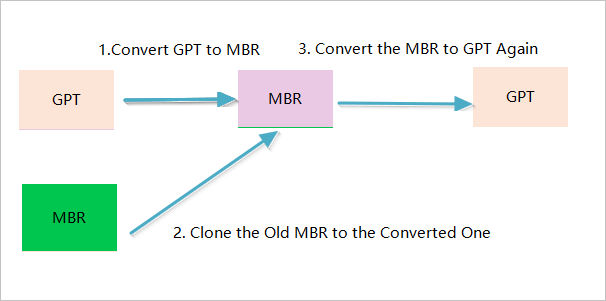
1 - Konwertuj GPT na MBR
Wielu użytkowników chce sklonować dysk z MBR na GPT ze względu na zalety dysków GPT. Obecnie dyski twarde uzyskują większą pojemność, a dyski powyżej 2 TB są często używane do budowy komputerów, więc wiele dużych dysków twardych lub dysków SSD jest domyślnie inicjowanych jako dysk GPT, aby w pełni wykorzystać wolne miejsce na dużym dysku.
Nie można jednak sklonować MBR do GPT, ponieważ sklonowany dysk nie może się uruchomić. Jeśli chcesz sklonować dysk MBR na dysk GPT, musisz najpierw przekonwertować GPT na MBR.
2 - Sklonuj MBR na dysk „GPT”
Po przekonwertowaniu dysku GPT na MBR możesz sklonować stary MBR na nowy dysk „GPT” (stał się MBR). Oprogramowanie do klonowania dysków innej firmy - EaseUS Todo Backup może Ci w tym pomóc, klonując dysk twardy na dysk SSD lub nowy dysk twardy.
Ale w niektórych szczególnych sytuacjach, na przykład twój stary dysk twardy jest dyskiem rozruchowym podzielonym na partycje MBR, a nowy dysk twardy lub dysk SSD jest dyskiem podzielonym na partycje GPT, w takim przypadku będziesz musiał sklonować dysk MBR na dysk GPT lub dysk SSD. Zarządzanie zadaniem jest trochę trudne, ponieważ problem z uruchomieniem wystąpi z dużym prawdopodobieństwem, jeśli po prostu sklonujesz dysk MBR HDD na dysk twardy lub dysk SSD z tablicą partycji GPT. Pamiętaj, aby najpierw przekonwertować GPT na MBR i rozpocząć proces klonowania.
Krok 1. Na stronie głównej znajdź i kliknij „Narzędzia”. Możesz zobaczyć klonowanie i inne narzędzia.

Krok 2. Wybierz dysk źródłowy lub partycję, kliknij „Dalej”.
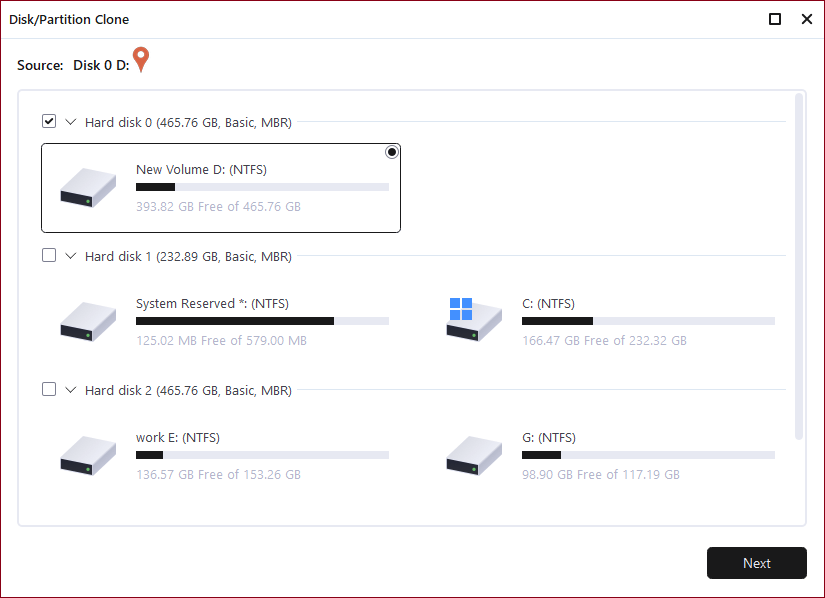
Krok 3. Następnie musisz wybrać dysk docelowy. Upewnij się, że dysk docelowy jest większy niż dysk lub partycja źródłowa.
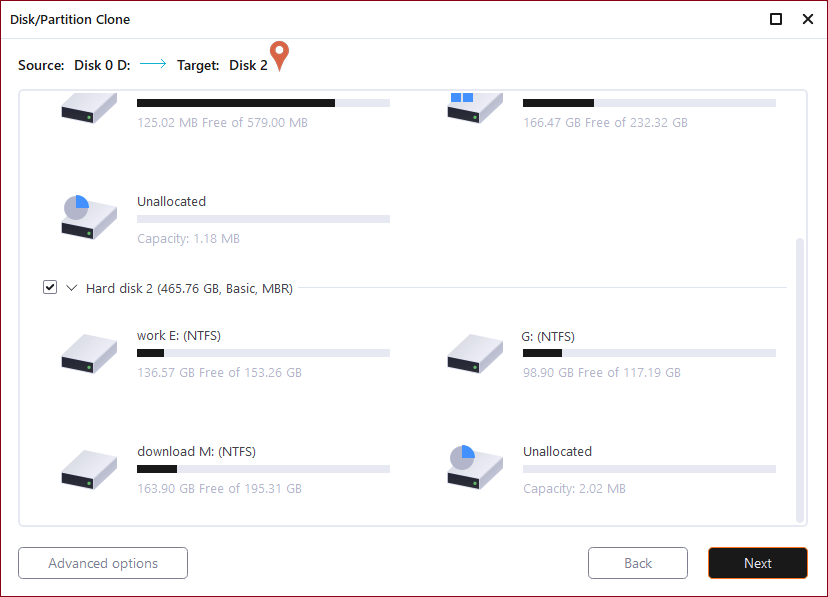
Krok 4. Okno ostrzeżenia poinformuje Cię, że klonowanie trwale usunie wszystkie dane na docelowym dysku/partycji, jeśli chcesz rozpocząć klonowanie, kliknij „Kontynuuj”."
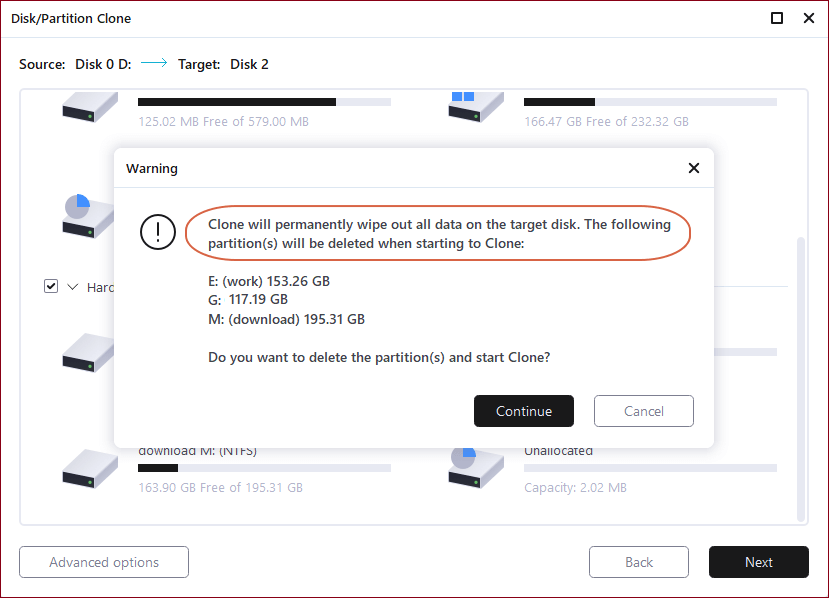
3 - Ponownie przekonwertuj dysk „GPT” na GPT
Po pomyślnym sklonowaniu starego dysku MBR na dysk „GPT” uruchom ponownie komputer i uruchom komputer z dysku „GPT”.
Bardzo ważne:
Aby upewnić się, że nie masz żadnych problemów z uruchamianiem, zanim przekonwertujesz MBR na GPT, musisz wiedzieć, co następuje:
- Twój system operacyjny jest 64-bitowy.
- Twój komputer obsługuje tryb UEFI.
- Zmień tryb rozruchu na UEFI przed uruchomieniem z dysku GPT.
Po zapoznaniu się z powiadomieniami możesz przekonwertować dysk MBR na GPT. Zanim będzie można uruchomić komputer z tego dysku GPT, należy uruchomić system BIOS i zmienić tryb rozruchowy ze starszego na UEFI.
Powiązane artykuły
-
Zresetuj laptopy Lenovo za pomocą OneKey Recovery bez utraty danych
![author icon]() Maggy Luy/2023/06/29
Maggy Luy/2023/06/29
-
Tworzenie kopii zapasowych i przywracanie bazy danych SQL z jednego serwera na drugi: 2 wskazówki
![author icon]() Arek/2024/05/12
Arek/2024/05/12
-
Jak obniżyć wersję systemu Windows 10 do systemu Windows 8?
![author icon]() Maggy Luy/2023/06/29
Maggy Luy/2023/06/29
-
![author icon]() Arek/2024/07/19
Arek/2024/07/19